Come applicare automaticamente il coupon in WooCommerce
Pubblicato: 2023-05-09Stai cercando di offrire ai tuoi clienti un'esperienza di acquisto agevole e semplice con i coupon? I tuoi clienti perdono sconti perché i codici coupon non vengono applicati automaticamente? Se sì, allora il tuo negozio WooCommerce ha bisogno di coupon ad applicazione automatica che creeranno un'esperienza di pagamento senza problemi per i tuoi clienti.
Con i coupon ad applicazione automatica di WooCommerce, i coupon vengono applicati automaticamente al carrello quando i tuoi clienti effettuano un acquisto. Questa strategia sarà molto conveniente per i tuoi clienti e adoreranno fare acquisti con il tuo negozio online. Pertanto puoi facilmente fidelizzare i clienti e farli tornare per acquisti futuri.
WooCommerce, per impostazione predefinita, non ha la possibilità di applicare automaticamente un coupon. Tuttavia, puoi utilizzare un plug-in popolare come "Regole di sconto per WooCommerce" per creare coupon che si applicano automaticamente al carrello. Questo è un plug-in semplice e facile da usare, quindi non devi preoccuparti del processo.
In questo blog, impareremo a conoscere i coupon di applicazione automatica di Woocommerce e il suo utilizzo per il tuo negozio online. Ancora più importante, impareremo come applicare automaticamente un coupon in WooCommerce utilizzando il plug-in "Regole di sconto per WooCommerce". Scopriremo anche le migliori pratiche per l'applicazione automatica dei coupon in WooCommerce.
Offri coupon WooCommerce con applicazione automatica utilizzando le regole di sconto e fornisci facilmente un'esperienza di acquisto conveniente per i tuoi clienti
- Che cos'è un coupon con applicazione automatica di WooCommerce?
- Quando è necessario applicare automaticamente un coupon in WooCommerce?
- Vantaggi dell'applicazione automatica dei coupon in WooCommerce
- Come applicare automaticamente i coupon in WooCommerce?
- Come applicare automaticamente i coupon in WooCommerce con gli URL dei coupon?
- Best practice per l'utilizzo di coupon con applicazione automatica in WooCommerce
- Conclusione
Che cos'è un coupon con applicazione automatica di WooCommerce?
Un coupon WooCommerce con applicazione automatica è un coupon che viene applicato automaticamente all'acquisto di un cliente senza che questi debba applicare un codice coupon nella pagina di pagamento per ottenere lo sconto. Questa strategia riduce il lavoro dei clienti in quanto non devono ricordare o cercare per i codici coupon ottieni sconti. Quindi lo shopping diventa più conveniente e facile per i tuoi clienti. Alla fine, le vendite aumenteranno nel tuo negozio online.
Quando è necessario applicare automaticamente un coupon in WooCommerce?
Se desideri utilizzare i coupon per promuovere il tuo negozio online, considera di abilitare l'opzione per i clienti di applicare automaticamente i coupon in WooCommerce. Ciò può rendere la tua campagna promozionale più efficace e fornire un'esperienza di acquisto facile per i tuoi clienti.
Consentendo ai clienti di fare clic su un collegamento invece di inserire manualmente un codice coupon al momento del pagamento, risparmi tempo e fatica. Ciò può aumentare la soddisfazione dei clienti e incoraggiarli a diventare clienti fedeli.
In qualità di proprietario di un negozio WooCommerce, è tua responsabilità dare la priorità alla comodità dei tuoi clienti e rendere la loro esperienza di acquisto il più semplice possibile. Abilitare il coupon di applicazione automatica di WooCommerce è un modo semplice per raggiungere questo obiettivo.
Quando imposti le opzioni di applicazione automatica dei coupon nel tuo negozio WooCommerce, i clienti non abbandoneranno i loro ma completeranno i loro acquisti. Questo può aiutare a fidelizzare i clienti e aumentare le vendite.
Se vuoi creare clienti fedeli con un'ottima esperienza di acquisto e aumentare le vendite nel tuo negozio Woocommerce, allora questa semplice strategia può aiutarti.
Vantaggi dell'applicazione automatica dei coupon in WooCommerce
I coupon WooCommerce con applicazione automatica sono estremamente vantaggiosi per i tuoi clienti. Con questo tipo di coupon, aiuti i clienti a fare acquisti facili con il tuo negozio online. Discutiamo tutti i vantaggi di questo coupon in dettaglio.
Soddisfazione del cliente: l'applicazione automatica dei coupon ridurrà la frustrazione dei clienti per l'applicazione manuale dei codici coupon. Con questa opzione i clienti possono applicare automaticamente il codice coupon in WooCommerce. Quando i clienti ottengono sconti rapidamente senza troppi sforzi, si sentono soddisfatti di fare acquisti nel tuo negozio online. Quindi acquisteranno di più in futuro.
Esperienza di acquisto intuitiva per i clienti: con questo tipo di coupon, i tuoi clienti avranno una semplice procedura di pagamento. È più veloce e più conveniente per i tuoi clienti acquistare con un coupon ad applicazione automatica. Di conseguenza, i clienti avranno un'esperienza di acquisto comoda e intuitiva con il tuo negozio online.
Fedeltà del cliente: dando la possibilità di applicare automaticamente il coupon, mostri ai clienti quanto apprezzi il loro tempo e la loro convenienza. Alla fine, i tuoi clienti diventeranno più fedeli al tuo marchio.
Fidelizzazione del cliente: poiché i tuoi clienti avranno un'esperienza di acquisto positiva e conveniente con il tuo negozio online, torneranno sicuramente per ulteriori acquisti. Quindi diventa facile fidelizzare i tuoi clienti con i coupon di applicazione automatica di WooCommerce.
Aumento delle vendite: le opzioni per Woocommerce che applicano il codice coupon offriranno ai tuoi clienti acquisti senza sforzo con il tuo negozio online. Quindi puoi incoraggiare i tuoi clienti ad acquistare di più nel tuo negozio online con coupon ad applicazione automatica.
Tutti questi vantaggi sono possibili con l'applicazione automatica del coupon WooCommerce.
Offri coupon WooCommerce con applicazione automatica e aumenta facilmente le vendite con le regole di sconto
Come applicare automaticamente i coupon in WooCommerce?
Per applicare automaticamente un coupon in WooCommerce, è necessario un plug-in coupon come "Regole di sconto per WooCommerce" poiché WooCommerce non ha opzioni per abilitare l'applicazione automatica dei coupon. Devi semplicemente installare e attivare il plug-in e, in pochi passaggi, puoi applicare automaticamente i coupon in WooCommerce.
Il blog presuppone che tu abbia già questo plugin. Se non l'hai ancora installato, installa e attiva il plug-in per iniziare. Puoi consultare questa guida per ulteriori informazioni sul processo di installazione.
Impariamo rapidamente a offrire coupon con applicazione automatica di WooCommerce. Ora offriamo un coupon che applica automaticamente uno " sconto del 10% su qualsiasi acquisto "
1. Vai alla dashboard di WordPress->Woocommerce-> Regole di sconto Woo
2. Fare clic sul pulsante Aggiungi nuova regola .
3. Dopo aver dato un nome alla regola, scegli il tipo di sconto come " Adeguamento del prodotto ".
4. Nella sezione Filtro, potrebbe essere necessario scegliere " Tutti i prodotti " in quanto qui offriremo uno sconto a livello di negozio.
5. Nella sezione Sconto, scegli " Percentuale di sconto " come tipo di sconto e imposta il valore su " 10 " come mostrato nello screenshot qui sotto.
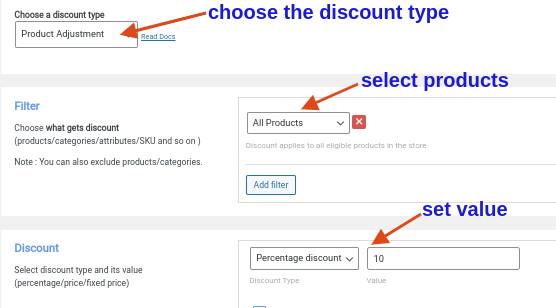
6. Infine, salva e abilita la regola.
Ora abbiamo creato un semplice sconto a livello di negozio, un coupon che WooCommerce applica automaticamente a qualsiasi acquisto da parte del cliente nel tuo negozio online.
Come applicare automaticamente i coupon in WooCommerce con gli URL dei coupon?
Questo metodo sarà utile quando invii e-mail che offrono uno sconto e consenti al cliente di fare clic su un URL, che lo porta al tuo negozio e applica automaticamente un coupon.
Per creare un URL coupon in WooCommerce, vai alla dashboard di WordPress -> Regole di sconto Woo -> Aggiungi una nuova regola di sconto e abilita l'opzione "URL coupon".

Nell'esempio seguente, offriremo uno sconto del 10% su una categoria selezionata, che viene applicato utilizzando un URL coupon.
1. Vai alla dashboard di WordPress->WooCommerce->Woo Discount Rules
2. Fare clic sul pulsante Aggiungi nuova regola.
3. Assegna un nome alla regola e scegli il tipo di sconto come "Adeguamento del prodotto".
4. Nella sezione dei filtri, scegli "Categoria", seleziona "In elenco" e scegli "Abbigliamento" poiché qui offriamo sconti solo per una categoria specifica.
5. Nella sezione dello sconto, scegli "Sconto percentuale" e imposta il valore su 10, come mostrato nello screenshot qui sotto.
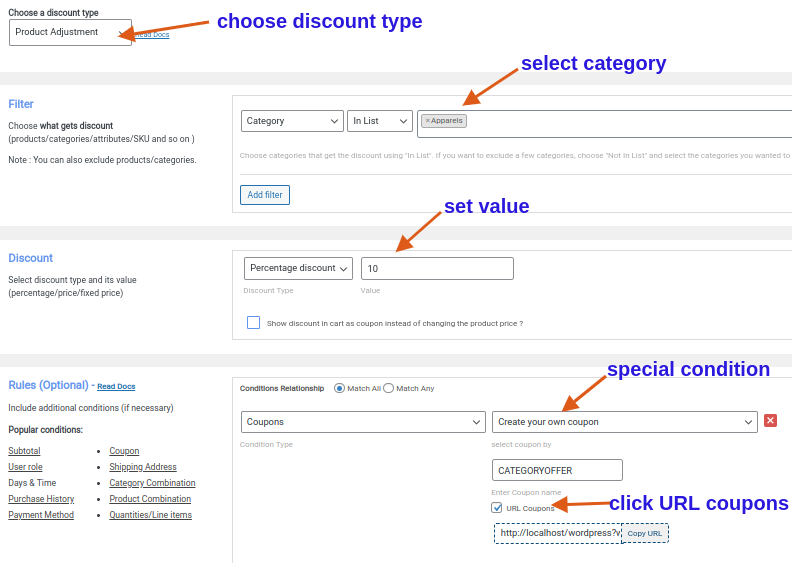
Se guardi lo screenshot qui sopra, puoi vedere che abbiamo impostato una condizione speciale per offrire coupon con applicazione automatica di WooCommerce per i tuoi clienti.
6. Vai alla sezione Regole e fai clic sul pulsante Aggiungi condizione .
7. Ora, scegli il tipo di condizione come " Coupon ", seleziona "Crea il tuo coupon", dai un nome Coupon " CATEGORYOFFER " e fai clic sulla casella di controllo "URL coupon", verrà generato un URL. Copia l'URL in modo da poterlo condividere con i tuoi clienti.
8. Infine, salva e abilita la regola.
9. Ora puoi condividere l'URL con i tuoi clienti attraverso qualsiasi mezzo in modo che possano facilmente ottenere lo sconto semplicemente facendo clic su di esso.
In questo modo applichi automaticamente i coupon al carrello del tuo cliente.
Best practice per l'utilizzo di coupon con applicazione automatica in WooCommerce
Alcune delle migliori pratiche per l'utilizzo dei coupon con applicazione automatica in WooCommerce includono la verifica che gli URL funzionino correttamente, l'impostazione di una data di scadenza, l'impostazione dei limiti di utilizzo e altro ancora. Diamo un'occhiata a ciascun vantaggio in dettaglio.
Assicurati che gli URL funzionino correttamente: è estremamente importante controllare la funzione degli URL che stai inviando ai clienti. Se funziona correttamente, potrebbe irritare i clienti e farli abbandonare i loro carrelli. Non lasciare mai che il tuo cliente abbandoni il carrello per questo semplice motivo.
Imposta una data di scadenza e incoraggia gli acquisti rapidi: l'impostazione di una data di scadenza per i coupon crea un senso di urgenza. Quindi incoraggerà i tuoi clienti ad acquistare rapidamente nel tuo negozio online per ottenere lo sconto.
Imposta i limiti di utilizzo: l'impostazione dei limiti di utilizzo per i clienti per l'applicazione automatica dei codici coupon può ridurre qualsiasi uso improprio del coupon. Pertanto, affinché la campagna abbia successo, è necessario impostare dei limiti di utilizzo.
Comunica chiaramente i termini e le condizioni: per raggiungere gli obiettivi della campagna, devi comunicare bene con i tuoi clienti i termini e le condizioni. Questa pratica aiuterà i tuoi clienti a evitare qualsiasi confusione riguardo all'utilizzo del coupon e ad usarlo correttamente.
Traccia e monitora l'utilizzo del coupon: solo monitorando e monitorando l'utilizzo del coupon puoi sapere se la strategia funziona effettivamente come previsto. E anche per identificare eventuali problemi e correggerli. Questa pratica ti aiuterà a realizzare i tuoi obiettivi.
Offri coupon WooCommerce con applicazione automatica e fidelizza i tuoi clienti senza sforzo .
Conclusione
I coupon di applicazione automatica di WooCommerce saranno di grande beneficio per il tuo negozio online. Questa strategia consente ai clienti di effettuare facilmente il checkout, aumentare le possibilità di effettuare un acquisto e portare a maggiori entrate. Puoi rendere il processo di acquisto più piacevole con i coupon ad applicazione automatica. Di conseguenza, diventa facile fidelizzare i clienti e quindi puoi mantenerli per un periodo più lungo. Prova questa semplice strategia e guarda il tuo negozio WooCommerce crescere come mai prima d'ora.
Offrire coupon con applicazione automatica in Woocommerce può essere un processo facile e semplice con il plug-in "Regole di sconto per WooCommerce". È facile impostare questa strategia con pochi clic. Puoi anche controllare i 10 migliori plugin WooCommerce Coupon che ti aiutano ad applicare automaticamente un coupon. Potresti anche voler sapere come gestire i coupon senza sforzo o come creare coupon intelligenti per il tuo negozio online.
Per aggiungere coupon automatici in WooCommerce, è necessario installare e attivare il plug-in "Regole di sconto per WooCommerce".
1.Vai alla dashboard di WordPress->Woocommerce->Woo Discount Rules
2.Fare clic sul pulsante Aggiungi nuova regola.
3. Assegna un nome alla regola e scegli il tipo di sconto in base alle tue esigenze.
4.Nella sezione dei filtri, scegli i prodotti su cui vuoi fare sconti.
5.Nella sezione sconti, scegli percentuale, sconto fisso o fisso per prodotto.
6.Nella sezione Regole, fare clic sul pulsante Aggiungi condizione.
7.Ora scegli "Coupon" come tipo di condizione, seleziona "Crea il tuo coupon", dai un nome al coupon e fai clic sul pulsante URL dei coupon.
Ora copia l'URL da condividere con i clienti.
8. Infine, salva e abilita la regola.
Sì, con un plug-in coupon come "Regole di sconto per WooCommerce", puoi programmare un coupon in WooCommerce.
1.Per verificare se un coupon è applicato in WooCommerce, vai alla dashboard di WordPress->WooCommerce->Ordini
2.Fai clic sull'ordine che desideri controllare lo stato del coupon.
3.Scorri verso il basso fino alla sezione "Totali ordine". Se all'ordine è stato applicato un coupon, vedrai una riga denominata "Sconto" o "Coupon" con l'importo dello sconto applicato.
4.Se desideri controllare maggiori dettagli sul coupon che è stato applicato, fai clic sul link "Visualizza" accanto alla voce dello sconto. Questo ti porterà alla pagina dei dettagli del coupon, dove puoi vedere il codice del coupon, l'importo dello sconto e qualsiasi altro dettaglio sul coupon.
Per applicare uno sconto a tutti i prodotti in WooCommerce, installa e attiva il plug-in "Regole di sconto per WooCommerce".
1.Vai alla dashboard di WordPress->Woocommerce->Woo Discount Rules
2.Fare clic sul pulsante Aggiungi nuova regola.
3. Assegna un nome alla regola e scegli il tipo di sconto in base alle tue esigenze.
4.Nella sezione dei filtri, scegli "Tutti i prodotti".
5.Nella sezione sconti, scegli percentuale, sconto fisso o fisso per prodotto.
6.Infine, salva e abilita la regola.
Per aggiungere il codice coupon al checkout di WooCommerce, devi installare e attivare il plug-in "Regole di sconto per WooCommerce".
1.Vai alla dashboard di WordPress->Woocommerce->Woo Discount Rules
2.Fare clic sul pulsante Aggiungi nuova regola.
3. Assegna un nome alla regola e scegli il tipo di sconto in base alle tue esigenze.
4.Nella sezione dei filtri, scegli i prodotti su cui vuoi fare sconti.
5.Nella sezione sconto, scegli percentuale, prezzo fisso o prezzo fisso per sconto articolo.
Nella sezione Regole, fai clic sul pulsante Aggiungi condizione.
7. Ora scegli "Coupon" come tipo di condizione, seleziona "Crea il tuo coupon", dai un nome al coupon. Ora questo nome coupon verrà inviato ai clienti e dovranno applicarli nella pagina di pagamento.
8. Infine, salva e abilita la regola.
1. Per visualizzare un coupon in WooCommerce, vai su WordPress Dashboard->WooCommerce->Impostazioni
2. Ora vai alla scheda abilita coupon e fai clic sulla casella di controllo "abilita l'uso dei codici coupon".
3. Infine, salva le modifiche.
